来源:www.xinmaotao.net 时间:2018-08-14 13:15
我们在使用电脑的过程当中,通常一个文件夹下面都会存储很多文件,因为工作的需求,要把文件夹中的文件名提取出来,不过如果一个个复制的话太慢了,那么win7系统怎么批量提取文件名呢?今天为大家分享win7系统批量提取文件名的操作方法。
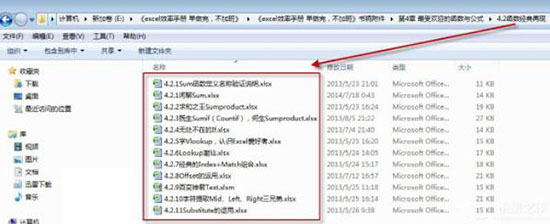
比如,笔者电脑里面E盘文件夹下面有一个“4.2函数经典再现”的文件夹,想将这个文件夹下面的所有文件名批量提取到一个记事本文件里面。
批量提取文件名操作步骤:
1、新建一个txt格式的记事本文件。
2、在记事本文件中输入:DIR *.* /B >LIST.TXT;如图所示:
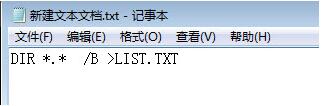
3、将此记事本文件后辍名,由txt改为bat。会弹出重命名对话框,单击“是”。如图所示:

4、双击文件“新建文本文档.bat”即可生成list.txt文件。打开txt文件就可以看到当前文件夹内的所有文件名列表。(温馨提示:你也可以把文件“新建文本文档.bat”放在其他文件夹里运行,获取当前文件夹下面的所有文件名哦!)
关于win7系统批量提取文件名的操作步骤就为用户们详细介绍到这边了,如果用户们想要批量提取文件名可以按照以上方法步骤进行操作哦,希望本篇教程对大家有所帮助,更多精彩教程请关注新毛桃官方网站。
责任编辑:新毛桃:http://www.xinmaotao.net